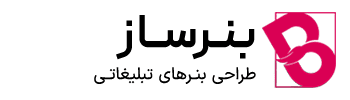این روزا کدهای QR رو همه جا میتونی ببینی: کافه ها، رستوران ها، تراکت ها و خیلی جاهای دیگه! دیگه وقتش رسیده که هر کسب و کاری کد QR شخصی سازی شده خودشو داشته باشه. تو این مقاله از بنرساز بهت نحوه ساخت کد QR رو یاد میدم.
اگه از کدهای QR ساده هم خسته شدی، نگران نباش! تا آخر با من همراه باش تا نحوه ساخت کد QR فانتزی رو هم بهت معرفی کنم.
سایت های ساخت کد QR
ساخت QR code ساده تر از اونیه که فکرشو بکنی! با استفاده از سایت های زیر در عرض چند ثانیه کد QR شخصی سازی شده خودت رو داشته باش!
ME-QR
یکی از بهترین سایت های QR Code ساز که میتونی باهاش هر چی دلت بخواد مثل PDF، عکس، متن و … رو به کد QR تبدیل کنی. برای تبدیل آدرس ساید به کیو آر کد اینم مراحل رو طی کن:
- وارد سایت ME-QR شو.
- از قسمت بالای سایت Create QR Code رو بزن و گزینه URL / Link رو انتخاب کن.
- تو کادر اول (که نوشته Put your link here) لینک مورد نظرت رو Paste کن. این لینک همون صفحه ای خواهد بوذ که کاربر با اسکن کد QR بهش منتقل میشه!
- دو کادر پایین گزینه های اختیاری هستن. گزینه اول (Name Your QR) میتونی برای کد QR اسم و با گزینه دوم (Content Category) دسته بندی مرتبط با موضوع کد QR رو انتخاب کنی.
- گزینه Customize and Download QR رو بزن.
- تو این مرحله کد QR آماده اس و میتونی شخصی سازیش کنی.
- متناسب با سلیقه ات، از بین فریم ها و سبک های مختلفی که وجود داره انتخاب کن.
- از سمت راست صفحه، فرمت و سایز QR Code رو انتخاب کن.
- در نهایت گزینه Download QR Code رو بزن.
به همین سادگی کد QR شخصی سازی شده ات آماده اس. همونطور که بالاتر گفتم، با این سایت میتونی به جز آدرس سایت چیزهای دیگه ای رو هم به کد QR تبدیل کنی.

QRCode Monkey
برای شروع، لینک مورد نظرت رو انتخاب و Copy کن.
- وارد سایت QRCode Monkey شو.
- تو صفحه ای که برات باز میشه، روی گزینه Enter Content کلیک کن و لینک مورد نظرت رو توی کادر Paste کن.
- حالا گزینه Set Colors رو انتخاب کن. با گزینه Foreground Color میتونی رنگی کد QR رو تغییر بدی و با گزینه میتونی رنگ پس زمینه رو انتخاب کنی.
- گزینه بعدی، Add Logo Image هستش. با این گزینه، میتونی لوگوی مورد نظرت رو وسط بارکد درج کنی. روی گزینه Upload Image بزن و فایل لوگو رو آپلود کن. میتونی از لوگوهای پیش فرضی مثل اینستاگرام، واتس اپ و … که سایت برات فراهم کرده هم استفاده کنی.
- حالا نوبت میرسه به انتخاب سبک کیو آر کد. گزینه Customize Design رو بزن و سبک مورد علاقه ات رو از بین گزینه ها انتخاب کن.
- بعد از اینکه کارت تموم شد، از سمت راست گزینه Create QR Code رو بزن تا کد برات ساخته شه!
- در نهایت، روی گزینه Download PNG بزن و منتظر بمون تا فایلت دانلود شه. میتونی کیو آر کد ساخته شده رو با فرمت های SVG، PDF و EPS هم دانلود کنی.
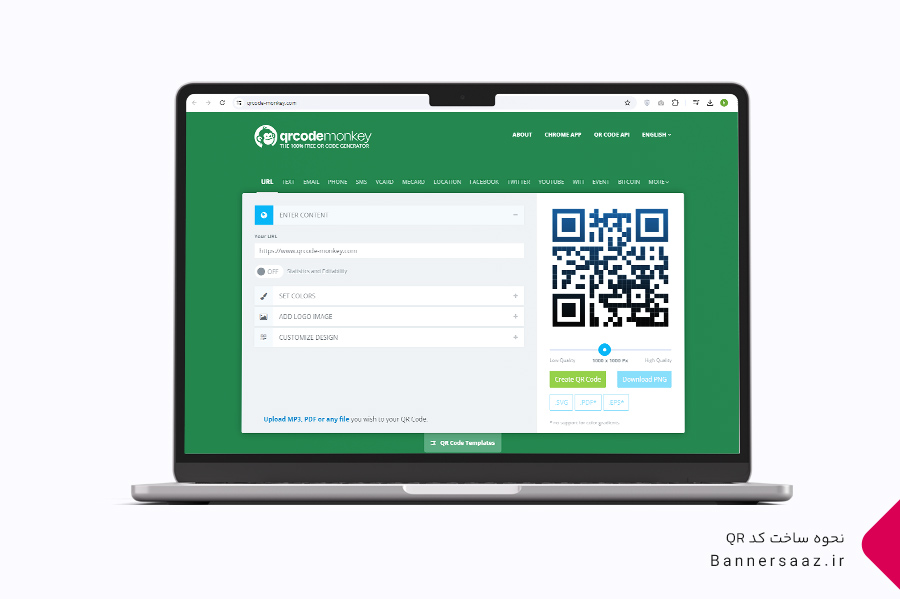
Adobe Express
همونطور که بالاتر گفتم، اول باید لینک مورد نظرت رو انتخاب کنی و مراحل زیر رو طی کنی:
- وارد سایت Adobe Express QR code maker شو.
- گزینه Create Now رو بزن.
- تو صفحه ای که برات باز میشه، روی گزینه Link بزن و لینکی رو که کپی کرده بودی رو تو کادر Paste کن.
- با اینکار، QR Code مورد نظرت در عرض چند ثانیه ساخته میشه.
- روی گزینه Style بزن و سبک مورد نظرت رو انتخاب کن.
- با انتخاب گزینه Color هم میتونی از رنگ های موجود استفاده کنی.
- مرحله بعد، روی گزینه File Format بزن و فرمت مورد نظرت رو انتخاب کن.
- نهایتا، روی گزینه Download بزن.
به همین سرعت، کد QR ساخته شد!

ساخت کد QR با هوش مصنوعی
اگه از بارکدهای ساده خسته شدی، خبر خوبی دارم برات! به کمک هوش مصنوعی میتونی کیو آر کدهای فانتزی و هنری بسازی که کاملا قابلیت اسکن شدن دارن. این کدهای QR مخاطبات رو شگفت زده میکنن!
نحوه ساخت کد QR با هوش مصنوعی:
- وارد سایت QRBTF شو.
- برای ساخت کد QR با هوش مصنوعی به یه حساب کاربری Discord نیاز داری. برای اینکار، از بالای صفحه گزینه Sign In رو بزن.
- گزینه Discord رو بزن و وارد سایت شو و یه حساب کاربری ایجاد کن. اینکار چند دقیقه بیشتر وقتت رو نمیگیره.
- بعد از ایجاد حساب کاربری، برگرد به سایت QRBTF و دوباره مثل مرحله قبل گزینه Sign In و بعدش Discord رو بزن.
- به صفحه ای منتقل میشی که ازت اجازه دسترسی به حساب Discord رو میخواد. بعد از تایید، به سایت QRBTF منتقل میشی و الان میتونی از هوش مصنوعی استفاده کنی.
- تو قسمت URL لینک مورد نظرت رو Paste کن.
- پایین تر، تو قیمت Style میتونی سبک مورد نظرت رو انتخاب کنی.
- اولین گزینه رو انتخاب کن. این همون سبک فانتزیه که با هوش مصنوعی ساخته میشه.
- در قسمت Prompt طرحی که میخوای برات ساخته شه رو با یه متن تشریح کن. (به زبان انگلیسی)
- در قسمت Negative Prompt هم چیزهایی که نمیخوای توی طرحت باشه رو باید درج کنی.
- در نهایت، گزینه Generate رو بزن و منتظر بمون تا کد QR برات ساخته شه.
- بعد از این، گزینه Download رو بزن و فایل کد رو تحویل بگیر.
در کنار قابلیت هوش مصنوعی، با سایت QRBTF میتونی کدهای QR زیبا با سبک های مختلف هم بسازی که نیازی به ایجاد حساب Discord هم نداره!

ساخت کد QR صوتی
تاحالا به چاپ کردن صداها فکر کردی؟ با این ایده جالب میتونی موسیقی، پادکست، کتاب صوتی، پیام تبریک صوتی یا هر نوع فایل صوتی که دلت میخواد رو به QR code تبدیل کنی! در ادامه بهت نحوه ساخت کد QR رایگان با قابلیت پخش موسیقی رو یاد میدم.
- وارد سایت ME-QR شو.
- از قسمت بالای سایت Create QR Code رو بزن و گزینه Audio رو انتخاب کن.
- روی گزینه Upload audio File کلیک کن و فایل صوتی مد نظرت رو آپلود کن.
- بعد از آپلود فایل، تو قسمت Name Your QR میتونی برای کد QR اسم انتخاب کنی که اختیاریه!
- از قسمت Content Category هم میتونی یه دسته بندی مرتبط با محتوات انتخاب کنی که اینم اختیاریه.
- گزینه Customize and Download QR رو بزن.
- صفحه ای برات باز میشه که میتونی کد QR رو شخصی سازی کنی.
- در نهایت گزینه Download QR Code رو بزن و تمام!
کد QR صوتیت آماده اس! با اسکن این کد به صفحه پخش فایل صوتی منتقل میشی.

چه چیزهایی را میتوان به کد QR تبدیل کرد؟
کدهای QR قابلیت اینو دارن که اطلاعات مختلفی رو در خود داشته باشن. برخی از چیزهایی که میتونی به کد QR تبدیل کنی:
- آدرس سایت: با اینکار، کاربری که کد رو اسکن میکنه، وارد سایت یا هر آدرسی که تعریف شده میشه.
- اطلاعات تماس: با اسکن کد، اطلاعات تماسی که تعریف کردی به کاربر نمایش داده میشه. مثل شماره تماس، نام، آدرس، ایمیل و …
- دسترسی به فایل: کاربر میتونه با اسکن کد به فایل هایی مثل PDF، عکس، صوت و … دسترسی داشته باشه.
- نمایش متن: میتونی متن مورد نظرت رو با اسکن کد به کاربر نمایش بدی.
- اتصال به Wi-Fi: کاربر با اسکن کد میتونه به شبکه Wi-Fi وصل بشه.
- ارسال SMS: با اسکن کد، کاربر میتونه مستقیما متنی رو بهت پیامک کنه.
تو این مقاله بهت نحوه ساخت کد QR رو یاد دادم که میتونی با سایت هایی که معرفی کردم انواع کدهای QR با سبک های مختلفی رو بسازی. آموزش از من، خلاقیتش از تو!